Hoe in te loggen en account te verifiëren in CoinEx

- Taal
-
English
-
العربيّة
-
简体中文
-
हिन्दी
-
Indonesia
-
Melayu
-
فارسی
-
اردو
-
বাংলা
-
ไทย
-
Tiếng Việt
-
Русский
-
한국어
-
日本語
-
Español
-
Português
-
Italiano
-
Français
-
Deutsch
-
Türkçe
-
Norsk bokmål
-
Svenska
-
Tamil
-
Polski
-
Filipino
-
Română
-
Slovenčina
-
Zulu
-
Slovenščina
-
latviešu valoda
-
Čeština
-
Kinyarwanda
-
Українська
-
Български
-
Dansk
-
Kiswahili
Hoe in te loggen op CoinEx
Inloggen op uw CoinEx-account [pc]
1. Ga naar de officiële website van CoinEx www.coinex.com en klik vervolgens op [ Aanmelden ] in de rechterbovenhoek.
2. Nadat u uw geregistreerde e-mailaccount of mobiele nummer hebt ingevoerd en uw [Wachtwoord] hebt ingevoerd, klikt u op [Aanmelden]. Voer op basis van je 2FA-bindingstool je [SMS-code] of [GA-code] in en dan ben je klaar.
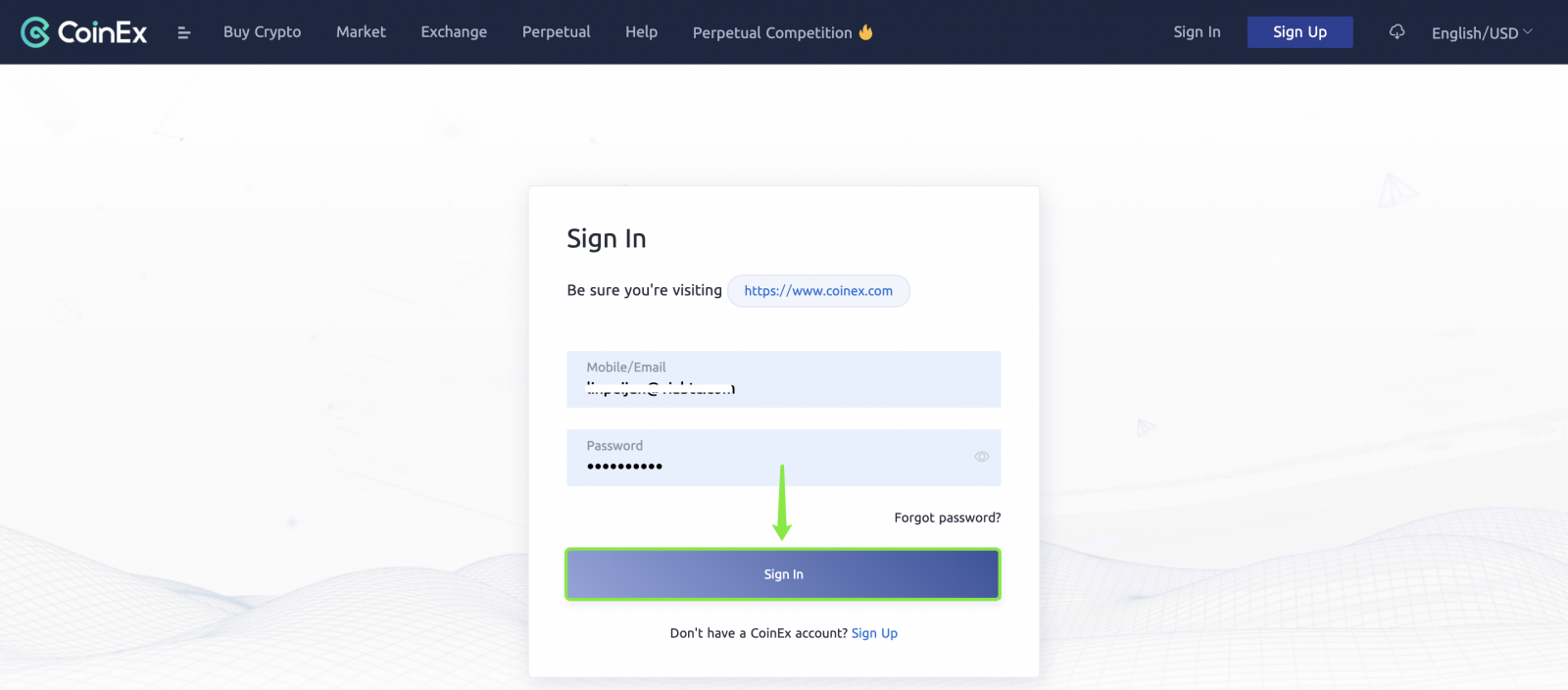
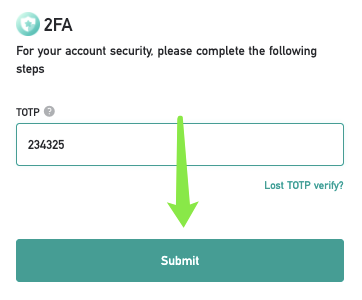 `
`
Inloggen op uw CoinEx-account [Mobiel]
Log in op uw CoinEx-account via de CoinEx-app
1. Open de CoinEx-app [ CoinEx App IOS ] of [ CoinEx App Android ] die u hebt gedownload, klik op het profielpictogram in de linkerbovenhoek.
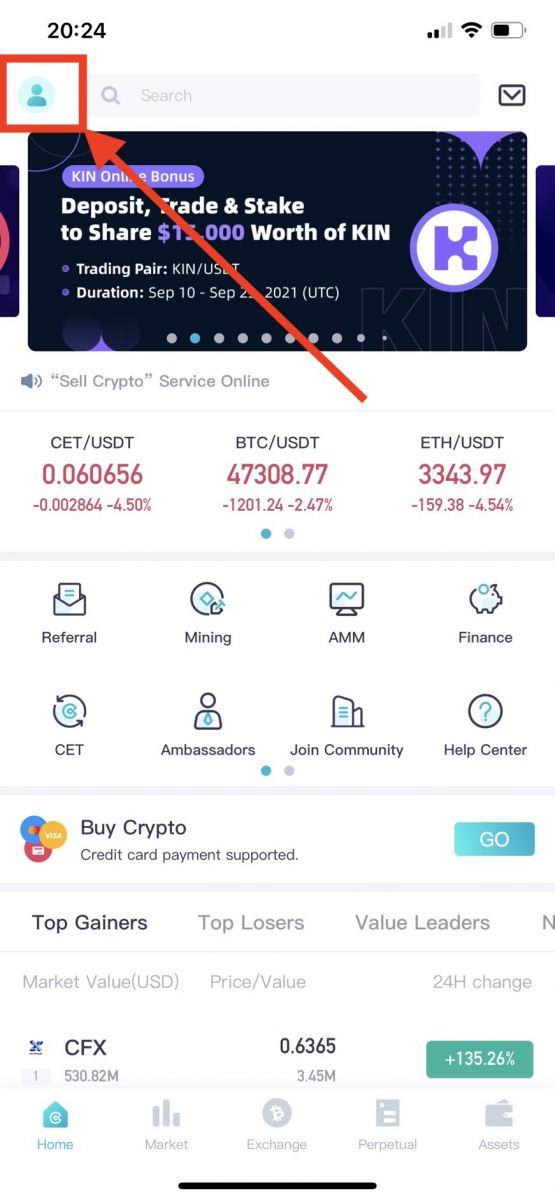
2. Klik op [Gelieve in te loggen]
.jpg)
3. Voer [uw e-mailadres] in, voer [uw wachtwoord] in, klik op [Inloggen ] .
.jpg)
4. Schuif om de puzzel te voltooien
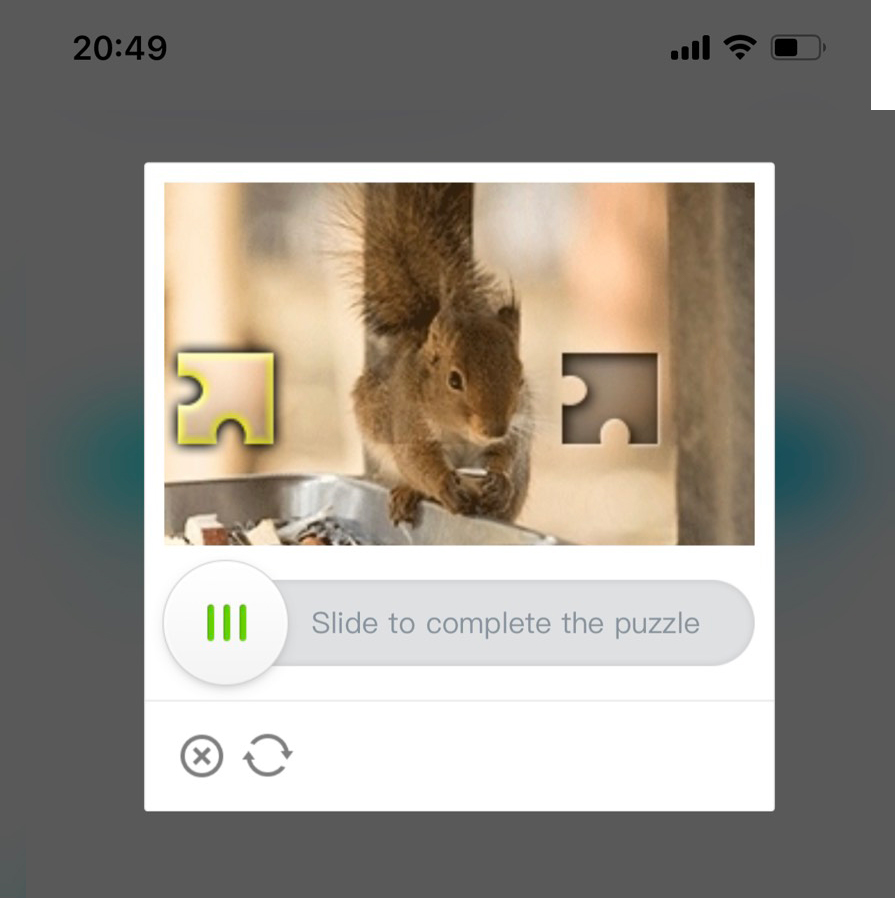
We hebben de login voltooid.
.jpg)
Log in op uw CoinEx-account via mobiel internet (H5)
1. Ga naar de officiële website van CoinEx www.coinex.com op je telefoon en klik vervolgens op [ Inloggen ] in de rechterbovenhoek.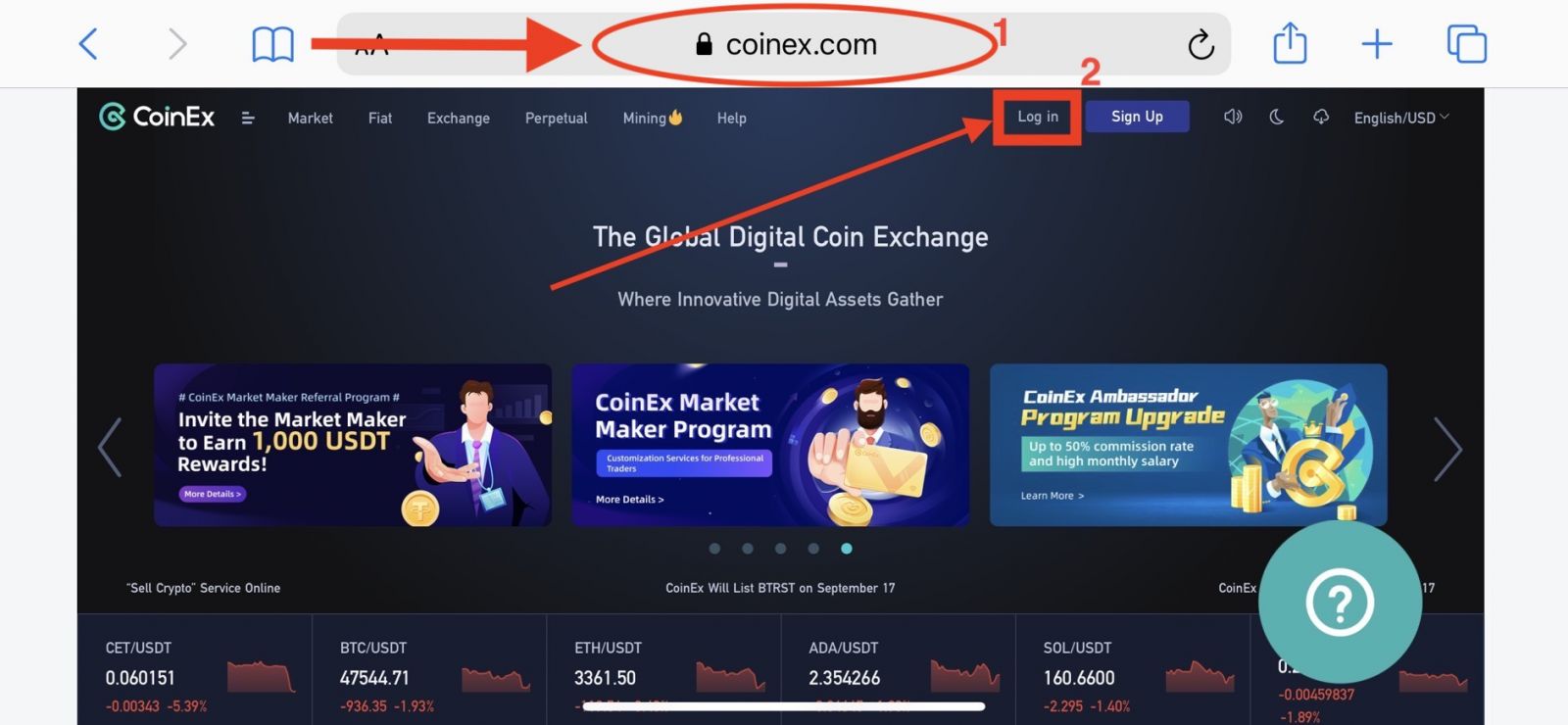
2. Voer [uw e-mailadres] in, voer [uw wachtwoord] in en klik op [Aanmelden ] .
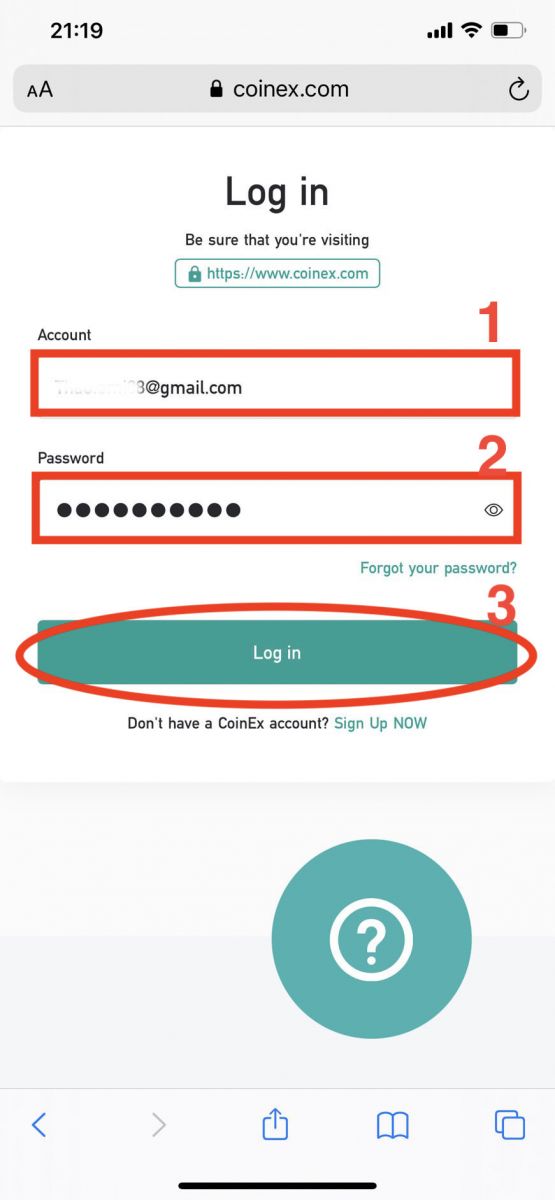
3. Schuif om de puzzel te voltooien
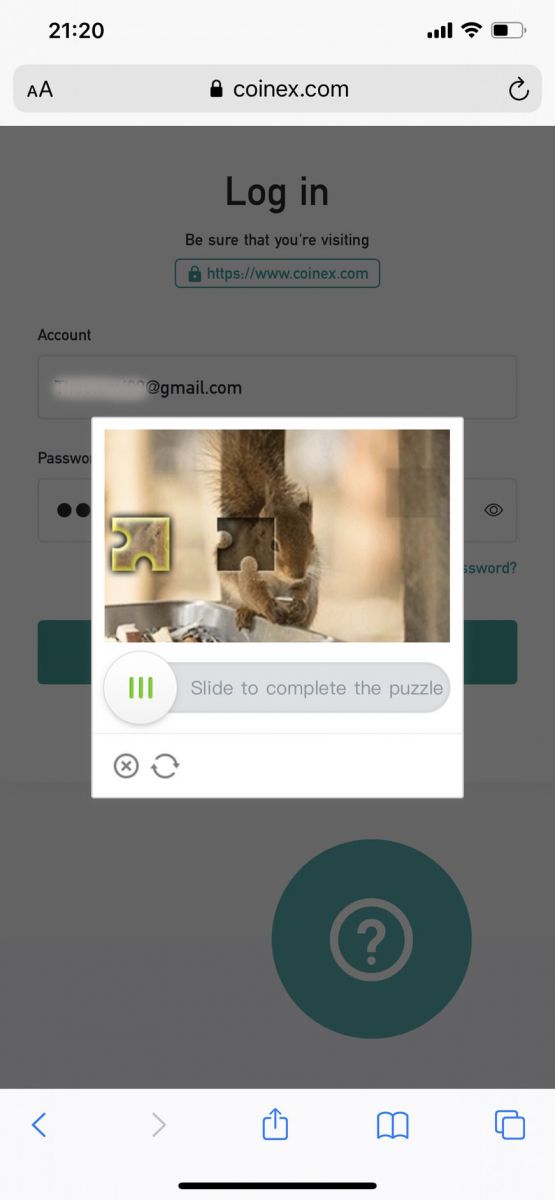
4. druk op [code verzenden] om de e-mailverificatiecode in uw e-mailbox te ontvangen, vul deze vervolgens in [e-mailverificatiecode], druk op [verzenden]
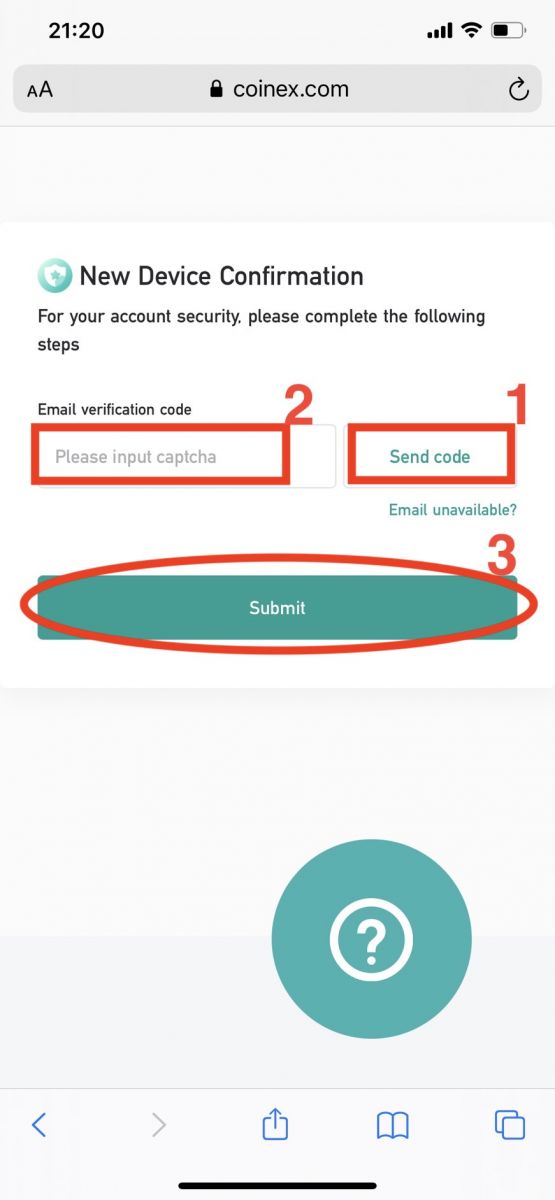
We hebben de login voltooid
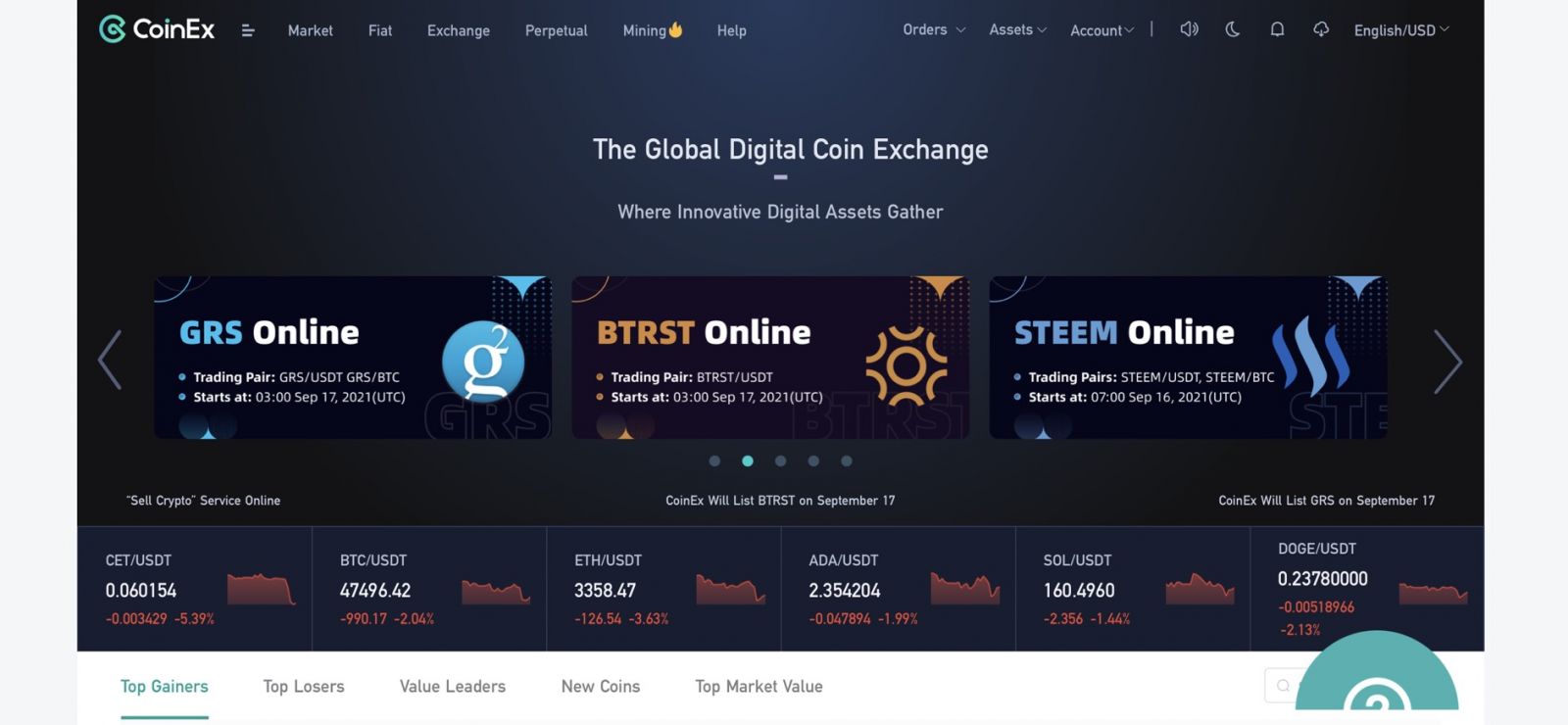
Veelgestelde vragen (FAQ) over inloggen
Waarom kan ik geen e-mails ontvangen?
Als je geen e-mail hebt ontvangen, kun je de volgende stappen proberen:
1. Controleer of je normaal e-mail kunt verzenden en ontvangen in je e-mailclient;
2. Zorg ervoor dat uw geregistreerde e-mailadres correct is;
3. Controleer of de apparatuur voor het ontvangen van e-mail en het netwerk functioneren;
4. Probeer uw e-mails te zoeken in Spam of andere mappen;
5. Stel de witte lijst met adressen in.
U kunt op de blauwe woorden klikken om te controleren: Hoe u uw witte lijst voor CoinEx-e-mails instelt
De e-mailadressen die in de whitelist moeten worden opgenomen:
[email protected]
[email protected]
[email protected]
[email protected]
Als geen van de geboden oplossingen uw probleem kan oplossen, dien dan een ticket in voor hulp.
Waarom kan ik geen SMS ontvangen?
De netwerkcongestie van de mobiele telefoon kan het probleem veroorzaken, probeer het over 10 minuten opnieuw.
U kunt echter proberen het probleem op te lossen door de onderstaande stappen te volgen:
1. Controleer of het telefoonsignaal goed werkt. Zo niet, ga dan naar een plek waar je een goed signaal op je telefoon kunt ontvangen;
2. Schakel de functie van de zwarte lijst of andere manieren om sms te blokkeren uit;
3. Schakel uw telefoon naar de vliegtuigmodus, start uw telefoon opnieuw op en schakel de vliegtuigmodus uit.
Als geen van de geboden oplossingen uw probleem kan oplossen, dient u een ticket in.
Waarom ik een onbekende aanmeldingsmelding per e-mail ontvang?
Onbekende aanmeldingsmelding is een beveiligingsmaatregel voor accountbeveiliging. Om uw accountbeveiliging te beschermen, stuurt CoinEx u een [Onbekende aanmeldingsmelding] e-mail wanneer u zich aanmeldt op een nieuw apparaat, op een nieuwe locatie of vanaf een nieuw IP-adres.
Controleer nogmaals of het aanmeldings-IP-adres en de locatie in de e-mail [Onbekende aanmeldingsmelding] van u zijn:
Zo ja, negeer de e-mail.
Zo nee, stel dan het inlogwachtwoord opnieuw in of schakel uw account uit en dien onmiddellijk een ticket in om onnodig verlies van activa te voorkomen.
- Taal
-
ქართული
-
Қазақша
-
Suomen kieli
-
עברית
-
Afrikaans
-
Հայերեն
-
آذربايجان
-
Lëtzebuergesch
-
Gaeilge
-
Maori
-
Беларуская
-
አማርኛ
-
Туркмен
-
Ўзбек
-
Soomaaliga
-
Malagasy
-
Монгол
-
Кыргызча
-
ភាសាខ្មែរ
-
ລາວ
-
Hrvatski
-
Lietuvių
-
සිංහල
-
Српски
-
Cebuano
-
Shqip
-
中文(台灣)
-
Magyar
-
Sesotho
-
eesti keel
-
Malti
-
Македонски
-
Català
-
забо́ни тоҷикӣ́
-
नेपाली
-
ဗမာစကာ
-
Shona
-
Nyanja (Chichewa)
-
Samoan
-
Íslenska
-
Bosanski
-
Kreyòl



